10 Fitur Google Maps yang Tidak Semua Orang Tahu
Program Pendidikan Teknologi / / December 28, 2020
Google Maps, alias "Google Maps", dianggap sebagai salah satu layanan navigasi global terbaik. Sangat senang dengan versi selulernya, yang tanpanya jutaan pelancong dari seluruh dunia tidak dapat membayangkan kehidupan mereka.
Program ini membantu Anda merencanakan rute, memandu Anda di jalan, dan tidak pernah berhenti membuat Anda takjub dengan berbagai trik berguna. Mari kita bicara tentang beberapa yang tidak terlalu jelas.
1. Zoom dengan satu jari


Pengembang Google Maps memudahkan pengguna smartphone untuk mengubah ukuran peta saat dalam perjalanan. Cara termudah untuk melakukannya adalah dengan ibu jari Anda. Ketuk dua kali pada peta dan, tanpa mengangkat, gesek ke bawah untuk memperbesar, atau ke atas untuk memperkecil. Seperti yang Anda lihat, gerakan dua jari tradisional, yang membutuhkan kedua tangan, tidak diperlukan untuk memperbesar / memperkecil.
Membaca sekarang🔥
- 21 cara untuk mempercepat Internet jika semuanya hang
2. Ganti lagu dalam mode navigasi
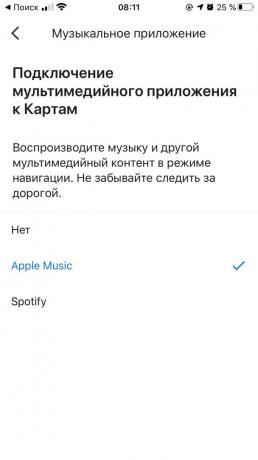

Waktu perjalanan lebih menyenangkan saat musik favorit Anda diputar. Sehingga Anda dapat mengontrol pemutar tanpa meninggalkan Google Maps, program ini mendukung integrasi dengan Play Musik (di Android), serta dengan Apple Music dan Spotify (di iOS). Hubungkan salah satu aplikasi ini dan pemutar audio akan ditampilkan dalam mode navigasi.
Buka pengaturannya. Jika Anda memiliki iOS, pilih Navigasi → Aplikasi Pemutaran. Jika Android, ketuk Pengaturan Navigasi → Kontrol Putar. Lalu pilih layanan musikyang Anda gunakan.
3. Bagikan rute dan daftar tempat menarik


Jika Anda sedang merencanakan perjalanan bersama atau hanya ingin merekomendasikan tempat-tempat yang layak diperhatikan teman-teman Anda, Anda dapat dengan cepat mengirimkan daftar lokasi pilihan kepada mereka. Buka tab "Tersimpan" di bagian bawah, klik pada tiga titik di samping daftar tempat yang cocok, dan pilih "Bagikan Daftar".
Jika Anda belum menyimpan lokasi, Anda dapat melakukannya kapan saja. Temukan tempat menarik di peta. Klik di atasnya, gunakan tombol simpan dan tambahkan objek ke daftar yang diinginkan. Kemudian lakukan hal yang sama dengan tempat menarik lainnya.
Selain itu, Anda dapat mengirim rute yang sudah disiapkan ke teman Anda. Untuk melakukan ini, cukup klik pada tiga titik di menu rute saat ini, pilih "Bagikan rute" dan tentukan kontak penerima.
4. Tentukan preferensi untuk rekomendasi makanan yang akurat
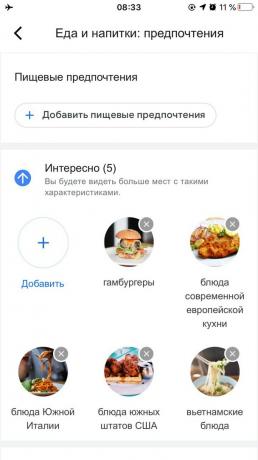
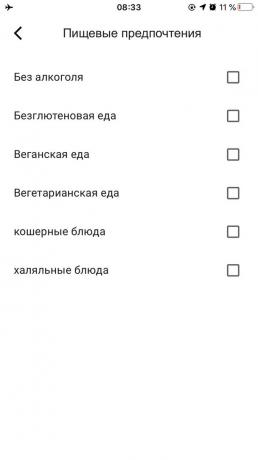
Google Maps merekomendasikan institusi pengguna yang mungkin menarik baginya. Agar sistem dapat lebih memahami preferensi makanan Anda dan memilih dengan lebih akurat Kafe, restoran dan bar, dia membutuhkan bantuan. Aplikasi ini memungkinkan Anda memilih masakan mana di dunia yang Anda sukai dan mana yang tidak. Selain itu, Anda dapat menentukan apa yang Anda sukai, misalnya vegan, bebas gluten atau halal.
Di Android, ketuk Pengaturan → Tempat Terdekat → Preferensi Makanan dan Minuman. Jika Anda memiliki iOS, buka Pengaturan → Preferensi Makanan & Minuman. Di menu yang terbuka, tentukan selera Anda untuk sistem.
5. Tambahkan perhentian ke rute

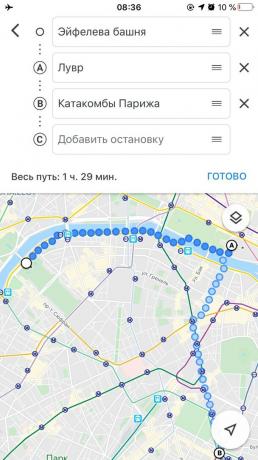
Jalan tidak selalu dari titik A ke titik B. Kami sering membutuhkan titik perantara - kafe, hotel, ATM, SPBU, dan tempat lain yang mungkin berguna di sepanjang jalan. Dan Google Maps memungkinkan Anda merencanakan rute yang kompleks. Untuk melakukan ini, klik di samping titik yang sudah dipilih tiga titik dan pilih "Tambahkan perhentian". Kemudian Anda dapat menambahkan tempat baru ke rute dan mengubah urutannya.
6. Temukan tempat yang Anda inginkan di sepanjang rute langsung dalam mode navigasi

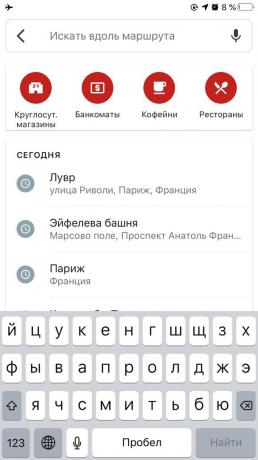
Dalam mode navigasi, rute yang dipilih tidak menjadi statis. Anda masih dapat mencari tempat yang dibutuhkan di sepanjang jalan. Klik pada ikon pencarian dan pilih kategori yang diinginkan: misalnya, "SPBU", "Restoran" atau "Produk". Anda juga dapat memasukkan nama tempat tertentu. Jika aplikasi menemukan objek yang diminta di sepanjang rute, Anda akan melihatnya di peta.
7. Pantau notifikasi
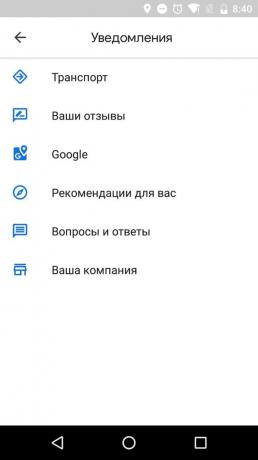
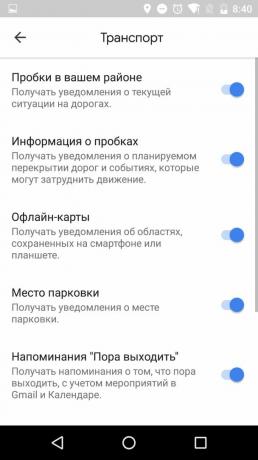
Google Maps mengirimi pengguna sejumlah besar notifikasi tentang situasi lalu lintas, rekomendasi, komentar, tempat yang dikunjungi, dan lain sebagainya. Anda mungkin tidak membutuhkan semuanya. Untungnya, program ini memungkinkan Anda mematikan sinyal yang tidak perlu. Buka "Pengaturan" → "Notifikasi" dan biarkan notifikasi diaktifkan hanya untuk acara yang Anda anggap penting.
8. Menyimpan data di kartu memori (khusus Android)
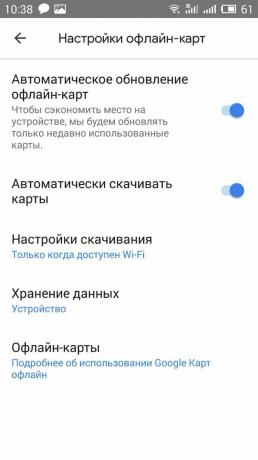
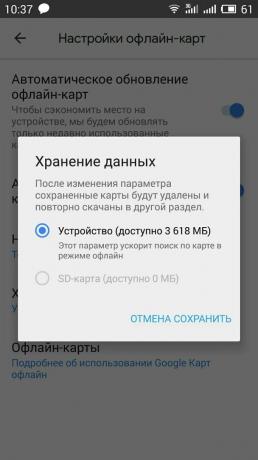
Secara default, Google Maps mendownload peta ke penyimpanan internal perangkat Anda. Ini bisa menjadi masalah untuk perangkat dengan memori terbatas. Dalam hal ini itu sangat berharga menopang file aplikasi ke kartu SD - jika Anda memilikinya, tentu saja. Untuk melakukannya, pilih "Peta Offline" di menu samping, klik roda gigi di pojok, lalu buka "Penyimpanan Data". Pilih kartu SD sebagai sumber dan simpan perubahan.
Namun, Google memperingatkanbahwa di Android 6 dan yang lebih baru, Anda dapat menyimpan file ke kartu SD hanya jika dikonfigurasikan sebagai penyimpanan yang dapat dilepas. Untuk mempersiapkannya, Anda harus pergi ke pengaturan gadget, buka bagian dengan kartu SD dan format dengan memilih mode penyimpanan yang dapat dilepas. Prosedur ini akan menghapus semua data lama dari kartu, jadi salin ke perangkat lain jika perlu.
9. Temukan tempat yang Anda butuhkan dengan augmented reality

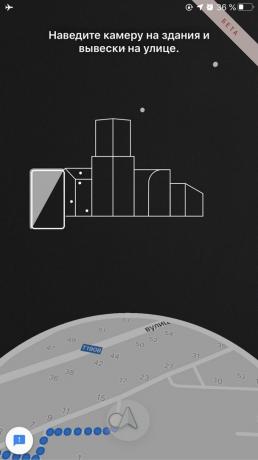
Google sedang menguji mode navigasi alternatif, Live Maps, yang menggunakan augmented reality (AR) di Google Maps. Teknologi ini menampilkan gambar jalan melalui kamera, menunjukkan arah yang diinginkan melalui objek nyata. Mode ini ditujukan hanya untuk pejalan kaki dan akan membantu dalam situasi ketika tidak mungkin menemukan tempat yang tepat pada peta skema.
Untuk meluncurkan Live Maps, pilih tujuan dan buat rute jalan kaki ke sana. Kemudian, di bagian bawah layar, ketuk tombol AR Streets di iOS, atau ikon isyarat navigasi di Android. Jika fitur ini tidak muncul, kemungkinan perangkat Anda tidak tertangkap daftar yang didukung. Selain itu, sementara cakupan "Peta Langsung" mungkin tidak tersedia di beberapa kota.
10. Tambahkan tempat dan alamat baru ke peta
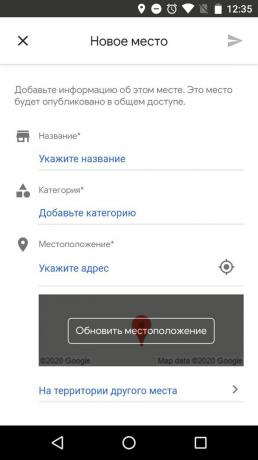

Jika Anda tidak dapat menemukan toko, apotek, atau tempat umum lainnya yang Anda suka di peta, coba tambahkan untuk kenyamanan. Anda dapat memberikan koordinat, deskripsi, dan data lain yang Anda ketahui di Google - data tersebut akan diperiksa dan, mungkin, digunakan untuk dipublikasikan di peta.
Untuk menambahkan tempat dari iPhone, klik menu "Tambahkan tempat yang hilang" dan isi kuesioner singkat. Di Android, fitur ini tidak mudah ditemukan: pilih "Help / Feedback" dari menu, lalu "No location" dan ikuti petunjuknya.

Harga: Gratis
Harga: Gratis
Baca juga🚗🚲🏍
- 35 fitur Google Drive yang menjadikannya penyimpanan cloud terbaik
- 15 Tips Google Kalender untuk Memanfaatkan sepenuhnya
- 7 aplikasi berguna untuk pengendara sepeda
- 15 aplikasi yang mengubah ponsel cerdas Anda menjadi asisten pribadi Anda
- 7 fungsi Yandex. Kart "yang mungkin tidak Anda ketahui


